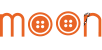Dear các bạn, việc kiểm tra vị trí từ khóa là công việc hàng ngày của các SEOer như chúng ta, nếu có nhiều dự án hoặc nhiều từ khóa thì việc kiểm tra bằng tay rất mất thời gian và lúc này chúng ta cần có 1 công cụ thật tốt để hỗ trợ cho công việc này.
SEO power suite 5.4 là bản mà mình đang dùng, hiện tại phần mềm này đã update các bản mới khá nhiều lần nhưng mình vẫn sài bản này. Đơn giản vì nó tiết kiệm thời gian hơn các bản mới rất nhiều, check vèo cái là xong luôn còn các bản mới bạn phải đợi rất lâu và đôi khi các bản mới rất khó kiểm key.
Mình cũng hướng dẫn luôn cho người mới bắt đầu sử dụng nhé !
Cách cài đặt như sau : ( kèm trong file download cũng đã có )
Link download : tại đây.
+ Bấm tổ hợp phím của sổ và R, gõ vào cửa sổ đó : C:\Windows\System32\drivers\ect ( cái này tùy theo bạn cài Windows ở ổ nào nhé thông thường là ổ C ). tiếp đó mở file hosts bằng notepad và thêm vào 2 dòng sau :
127.0.0.1 link-assistant.com
127.0.0.1 www.link-assistant.com
Nếu bạn thêm và không save được thì cần kiểm tra xem có phần mềm nào không cho phép bạn chỉnh sửa file hosts thì tắt đi và save rồi bật lại nhé !
+ Chạy file exe để cài đặt.
+ Cài đặt xong, bật Rank tracker lên, điền key trong file download vào nhé :
Chọn Rank Tracker Registration Info… rồi điền key :
+ Tiếp đó chúng ta tạo profile website mà chúng ta cần kiểm tra :
Điền url website ( domain )
Chọn công cụ tìm kiếm mà chúng ta cần kiểm tra, lưu ý bỏ chọn hết rồi chọn theo hình nhé
Sau đó điền các từ khóa cần kiểm tra, mỗi từ khóa 1 dòng và đợi nó check và xong !
Một số lưu ý như sau :
Để hiển thị thêm 1 số thông tin khác như sự thay đổi vị trí, url của từ khóa hay gì đó các bạn chọn Wordspaces :
Chọn theo hình sau rồi bấm Ok
Một điều quan trọng ở khi sử dụng phần mềm, nếu các bạn check quá nhiều, Google sẽ hiển thị Captcha để chống spam, vì vậy các bạn làm như sau nhé
Tích vào ô như hình sau
Ok, vậy là khi có Captcha thì nó sẽ hiện lên cho các bạn gõ.
SEO power suite 5.4 – Công cụ kiểm tra vị trí hàng loạt từ khóa
Dear các bạn, việc kiểm tra vị trí từ khóa là công việc hàng ngày của các SEOer như chúng ta, nếu có nhiều dự án hoặc nhiều từ khóa thì việc kiểm tra bằng tay rất mất thời gian và lúc này chúng ta cần có 1 công cụ thật tốt để hỗ trợ cho công việc này.
SEO power suite 5.4 là bản mà mình đang dùng, hiện tại phần mềm này đã update các bản mới khá nhiều lần nhưng mình vẫn sài bản này. Đơn giản vì nó tiết kiệm thời gian hơn các bản mới rất nhiều, check vèo cái là xong luôn còn các bản mới bạn phải đợi rất lâu và đôi khi các bản mới rất khó kiểm key.
Mình cũng hướng dẫn luôn cho người mới bắt đầu sử dụng nhé !
Cách cài đặt như sau : ( kèm trong file download cũng đã có )
Link download : tại đây.
+ Bấm tổ hợp phím của sổ và R, gõ vào cửa sổ đó : C:\Windows\System32\drivers\ect ( cái này tùy theo bạn cài Windows ở ổ nào nhé thông thường là ổ C ). tiếp đó mở file hosts bằng notepad và thêm vào 2 dòng sau :
127.0.0.1 link-assistant.com
127.0.0.1 www.link-assistant.com
Nếu bạn thêm và không save được thì cần kiểm tra xem có phần mềm nào không cho phép bạn chỉnh sửa file hosts thì tắt đi và save rồi bật lại nhé !
+ Chạy file exe để cài đặt.
+ Cài đặt xong, bật Rank tracker lên, điền key trong file download vào nhé :
Chọn Rank Tracker Registration Info… rồi điền key :
+ Tiếp đó chúng ta tạo profile website mà chúng ta cần kiểm tra :
Điền url website ( domain )
Chọn công cụ tìm kiếm mà chúng ta cần kiểm tra, lưu ý bỏ chọn hết rồi chọn theo hình nhé
Sau đó điền các từ khóa cần kiểm tra, mỗi từ khóa 1 dòng và đợi nó check và xong !
Một số lưu ý như sau :
Để hiển thị thêm 1 số thông tin khác như sự thay đổi vị trí, url của từ khóa hay gì đó các bạn chọn Wordspaces :
Chọn theo hình sau rồi bấm Ok
Một điều quan trọng ở khi sử dụng phần mềm, nếu các bạn check quá nhiều, Google sẽ hiển thị Captcha để chống spam, vì vậy các bạn làm như sau nhé
Tích vào ô như hình sau
Ok, vậy là khi có Captcha thì nó sẽ hiện lên cho các bạn gõ.